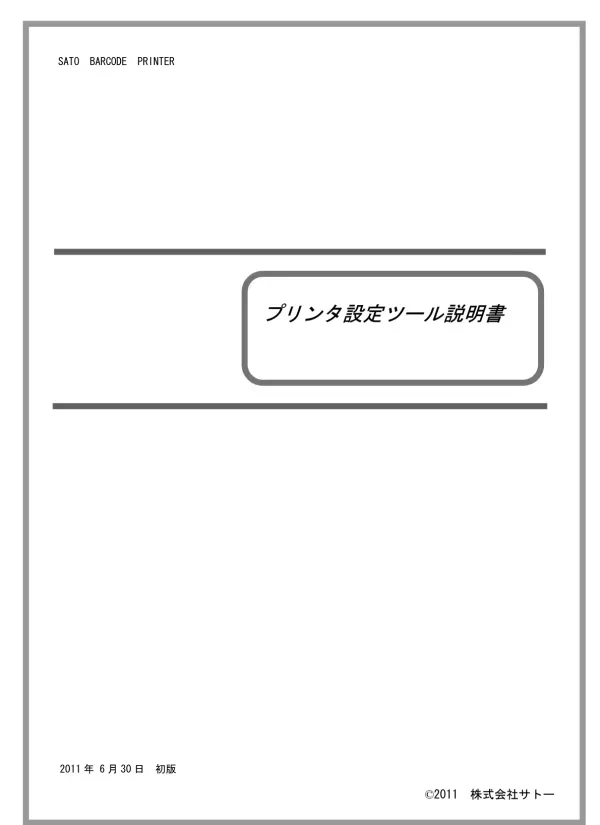
SG112プリンタ設定ツール:導入・操作ガイド
文書情報
| 言語 | Japanese |
| フォーマット | |
| サイズ | 1.12 MB |
概要
I.サトーSG112シリーズプリンタ設定ツールのインストールと起動
このマニュアルは、サトーのSG112T/112Rプリンタに対応したプリンタ設定ツールの使い方を説明します。SG112シリーズプリンタの様々な設定を簡単に行うことができます。インストール方法は、CD-ROMからのインストールとダウンロードからのインストールの2種類があります。CD-ROMの場合は「AccInstall.exe」を、ダウンロードの場合は「PrtInst_SG112.exe」を実行します。どちらの方法でも、Windows7/Server2008/Server2008R2 (64bit版)とWindowsXP/Server2003/Vista/Server2008/7 (32bit版)に対応しています。インストール後、スタートメニューから「SATO SG112 Series Utility」-「Printer Setting Tool SG112」で起動します。
1. インストール方法 CD ROMからのインストール
このセクションでは、サトーSG112T/112Rプリンタ設定ツールをCD-ROMからインストールする方法を説明します。まず、CD-ROMから「AccInstall.exe」を実行します。プリンタドライバとプリンタ設定ツールを同時にインストールする場合は、「MENU」から「プリンタドライバ」を選択し、機種として「SG112T/112R」を選び、「インストール」をクリックします。この際、「プリンタ設定ツールをインストール」にもチェックを入れる必要があります。インストール完了後、「スタート」-「すべてのプログラム」-「SATO SG112 Series Utility」-「Printer Setting Tool SG112」からツールを起動できます。プリンタ設定ツールのみをインストールする場合は、「AccInstall.exe」実行後、「MENU」から「ユーティリティ」を選択し、手順に従ってインストールを進めます。他の機種を使用する場合は、マニュアルに記載されている表2.1と表2.2を参照して、該当する機種の項目を確認してください。インストール後、同様の方法でツールを起動できます。 本説明書では主にSG112T/112Rと64bit版のプリンタ設定ツールを使用していますが、お使いのプリンタによって画面構成が異なる場合があります。
2. インストール方法 ダウンロードからのインストール
このセクションでは、ダウンロードしたファイルからサトーSG112T/112Rプリンタ設定ツールをインストールする方法を説明します。ダウンロードしたフォルダから「PrtInst_SG112.exe」を実行し、プリンタドライバをインストールします。 プリンタドライバとプリンタ設定ツールは同時にインストールする必要はありません。必要に応じて、個別にインストール、または直接起動させることが可能です。プリンタドライバをインストールした後は、「スタート」-「すべてのプログラム」-「SATO SG112 Series Utility」-「Printer Setting Tool SG112」からプリンタ設定ツールを起動できます。ダウンロードしたフォルダに既にプリンタ設定ツールが存在する場合は、直接実行ファイルを実行して起動することも可能です。この場合、別途インストール作業は必要ありません。 他の機種を使用する場合も、マニュアルに記載されている表2.1と表2.2を参照して、使用する機種に合った実行ファイル名を確認してください。Windows 7/Server 2008/Server 2008 R2 (64bit版)とWindows XP/Server 2003/Vista/Server 2008/7 (32bit版)のOSに対応しています。
3. ツールの起動方法
プリンタ設定ツールは、USB以外のインターフェースではプリンタドライバのインストールと同時にインストールされますが、必ずしもインストールが必須ではありません。直接実行ファイルから起動させることも可能です。 複数の機種が存在するプリンタの場合、ツール起動時に使用プリンタの選択ダイアログが表示されます。ご使用のプリンタを選択し、「次へ」をクリックします。終了する場合は「終了」をクリックしてください。SG112T/112R、GN412T、RT308Rなどの機種は1機種のみなので、この選択ダイアログは表示されません。起動方法は、基本的には「スタート」-「すべてのプログラム」-「SATO SG112 Series Utility」-「Printer Setting Tool SG112」から行います。これは、CD-ROM、ダウンロード、どちらのインストール方法でも共通です。 ただし、お使いのプリンタによっては、画面構成が異なる場合がありますのでご注意ください。
II.プリンタ設定ツールの操作方法と設定項目
プリンタ設定ツールは、USB、LAN、Bluetooth、IEEE1284など、様々なインターフェースに対応しています。ツールを起動すると、使用プリンタの選択画面が表示されます(SG112T/112R、GN412T、RT308Rは除く)。各インターフェースの設定では、IPアドレスなどの設定や通信確認を行います。設定項目はタブで分類され、プリンタ本体の動作設定、LAN設定、Bluetooth設定などがあります。各タブには情報取得ボタンと設定実行ボタンがあり、設定内容はプリンタ本体に反映されます。 ファームウェアバージョンの確認や、ファームウェアのダウンロード機能も搭載されています。設定ファイルの保存・読み込みも可能です。
1. プリンタ設定ツールの起動とインターフェース設定
このセクションでは、プリンタ設定ツールの起動方法と、プリンタとの接続インターフェースの設定について説明します。複数のプリンタ機種に対応している場合、起動時に使用プリンタの選択ダイアログが表示されます。SG112T/112R、GN412T、RT308Rなど、機種が1つの場合は、このダイアログは表示されません。 次に、プリンタとパソコンを接続しているインターフェース(USB、LAN、Bluetooth、IEEE1284など)を選択します。選択後、「設定」ボタンをクリックすると、通信確認が行われます。「キャンセル」ボタンを押せば、設定内容は反映されません。通信確認に失敗しても、設定内容はツールに反映されます。 各インターフェースの設定方法は後述の各セクションを参照してください。USBインターフェースでは「USB検索」ボタンでデバイスドライバを確認し、LANインターフェースではIPアドレスを設定するか、「サーバ検索」でネットワーク上のプリンタを検索できます。IEEE1284インターフェースではLPTポート番号を選択します。これらの設定後、「設定」ボタンで通信確認を行い、設定内容を反映させます。設定項目はタブで分類されており、各タブには設定項目、情報取得ボタン、設定実行ボタン、終了ボタンが表示されます。
2. プリンタ本体の設定
このセクションでは、プリンタ設定ツールを用いたプリンタ本体の設定方法について説明します。設定項目はタブで分類されており、「プリンタ動作の設定」、「LANの設定」、「Bluetoothの設定」などがあります。各タブには、設定項目、情報取得ボタン、設定実行ボタン、終了ボタンが表示されています。設定項目の種類や範囲は機種によって異なります。 「プリンタ動作の設定」タブでは、プリンタの動作に関する設定を行います。「情報取得」ボタンで現在の設定値を取得し、設定項目の値を入力、選択します。「設定実行」ボタンで設定内容をプリンタ本体に反映させます。設定反映後、プリンタの電源をOFF/ONする必要があります。設定後再度「情報取得」ボタンを押して、設定内容が正しく反映されていることを確認します。 LAN設定やBluetooth設定についても同様の手順で、設定値の取得、入力、実行、確認を行います。LAN設定ではプリンタドライバを使用する場合は「ENQ応答モード」を選択する必要があるなど、注意点が記載されています。
3. 設定ファイルの保存と読み込み ファームウェア情報
このセクションでは、設定ファイルの保存と読み込み、プリンタのファームウェア情報に関する操作方法について説明します。設定内容を保存する際には、「上書き保存」または「名前をつけて保存」を選択できます。上書き保存をするには、事前に設定ファイルを読み込んでおく必要があります。 また、プリンタのファームウェアバージョンを確認する機能も搭載されています。「プリンタ情報」メニューから「情報取得」ボタンをクリックすることで、ファームウェアバージョンを取得し、表示します。この機能を使用する前に、通信設定が済んでいる必要があります。 さらに、ファームウェアのダウンロード機能もあります。「ファームダウンロード受信間隔設定」で受信間隔を設定し、「ファームダウンロード」メニューからファームウェアファイルを選択してダウンロードを実行します。ダウンロード完了後、指示に従ってプリンタを再起動する必要があります。複数ファイルのダウンロードにも対応しています。
III.ネットワーク設定ツールの使用 LAN設定
LAN設定を行うには、ネットワーク設定ツールを使用します。このツールを使用することで、プリンタのIPアドレスの確認、設定、複数プリンタへの同時設定などが可能です。ツールはプリンタ設定ツールから起動できます。ネットワーク設定ツールの主な機能は、LANポートの初期化、IPアドレス等の設定、パスワードの変更などです。複数プリンタへの同時設定を行う場合は、先頭のIPアドレス、サブネットマスク、ゲートウェイアドレスを設定します。設定後はプリンタの再起動が必要です。
1. ネットワーク設定ツールの起動とLANポートの確認
ネットワーク設定ツールは、プリンタ設定ツールから起動します。 LAN設定を行う前に、設定を行うプリンタの電源をONにする必要があります。ツールを起動後、LAN接続されているプリンタのLANポートを確認するには、「ファイル」-「LANの検索」または「検索」ボタンをクリックします。 コンピュータとプリンタはハブで物理的に接続されている必要があります。検索は複数回実行する必要があるかもしれません。検索が成功すると、機種名、MACアドレス、IPアドレスが表示されます。 このツールを使用することで、LANポートの設定、初期化、パスワードの変更などが行えます。 IPアドレスが不明な場合は、この検索機能が役立ちます。ネットワーク上に接続されているプリンタが一覧表示されるので、そこからIPアドレスを確認できます。
2. LANポートの設定と初期化
LANポートの設定では、IPアドレス、サブネットマスク、ゲートウェイアドレスなどを設定します。プリンタのIPアドレスが不明な場合は、「サーバ検索」機能を使用して検索できます。通信プロトコルも設定する必要があります。プリンタドライバを使用する場合は「ENQ応答モード」を設定してください。設定完了後、「設定実行」ボタンをクリックして設定内容を確定します。「キャンセル」ボタンを押すと、設定内容は反映されません。通信確認に失敗しても、設定内容はツールに反映されます。 LANポートを初期設定に戻すには、「初期化」ボタンをクリックします。初期化後、プリンタを再起動する必要があります。初期化が成功すると、メッセージボックスが表示されます。 電源が切れている場合やLANケーブルが抜けている場合は、エラーメッセージが表示されますので、確認が必要です。 パスワードの変更もこのツールで行えます。古いパスワードが間違っていると、エラーメッセージが表示されます。
3. LANポートの複数同時設定
このツールでは、複数のLANポートを同時に設定することも可能です。同時設定を行う場合は、同時設定を行うプリンタの数、先頭のIPアドレス、サブネットマスク、ゲートウェイアドレスを設定します。設定後、「設定実行」ボタンをクリックして設定を反映させます。設定が完了すると、確認メッセージが表示され、プリンタの再起動が必要になります。 プリンタの電源が切れている場合や、その他の問題が発生した場合は、エラーメッセージが表示されます。電源とケーブル接続を確認してください。 プリンタ本体のインターフェースがLANで、通信プロトコルが「周期応答モード」の場合、情報取得に失敗することがあります。このツールを使用する場合は、プリンタ本体の設定を「ステータス5」または「ENQ応答モード」に変更して使用してください。
IV.注意事項
プリンタ設定ツールは、管理者権限で実行してください。サポートされているOSは、32bit版がWindowsXP/Server2003/Vista/Server2008/7、64bit版がWindows7/Server2008/Server2008R2です。 プリンタとプリンタドライバの設定を合わせる必要があります。特にLAN接続時は通信プロトコルに注意が必要です(「ステータス5」または「ENQ応答モード」)。
1. 管理者権限での実行
プリンタ設定ツールは、管理者権限を持つユーザーアカウントで実行する必要があります。管理者権限がないアカウントで実行しようとすると、ツールが正常に動作しない、または一部機能が制限される可能性があります。そのため、ツールを使用する前に、管理者アカウントでログインしているか、または管理者権限で実行する必要があることを確認してください。 これは、プリンタの設定変更など、システムに影響を与える操作を行うため、セキュリティ上の観点から重要な事項です。管理者権限での実行は、ツールの安定した動作と、不正なアクセスや設定変更を防ぐために不可欠です。 もし管理者アカウントでログインしていない場合は、管理者アカウントに切り替えてからプリンタ設定ツールを実行してください。
2. サポート対象OS
このプリンタ設定ツールは、特定のオペレーティングシステムでのみ動作が保証されています。32ビット版はWindows XP、Server 2003、Vista、Server 2008、7に対応し、64ビット版はWindows 7、Server 2008、Server 2008 R2に対応しています。 これらのOS以外の環境では、ツールが正常に動作しない、または予期せぬエラーが発生する可能性があります。 使用する前に、お使いのOSがサポート対象かどうかを確認してください。サポート対象外のOSを使用している場合は、ツールが正しく動作しない可能性があり、予期しない結果につながる可能性があるため注意が必要です。 サポート対象外のOSで使用する場合は、自己責任で行ってください。
3. 通信プロトコルとプリンタドライバの設定
プリンタ本体とプリンタ設定ツールの通信プロトコル設定は、互換性がある必要があります。特に、LAN接続の場合、プリンタ本体の通信プロトコルが「周期応答モード」の場合、情報取得に失敗することがあります。このツールを使用する場合は、プリンタ本体の通信プロトコルを「ステータス5」または「ENQ応答モード」に設定してください。 プリンタドライバを使用する場合は、プリンタドライバの設定とプリンタ本体の設定が一致していることを確認してください。 通信プロトコルの不一致は、設定の反映や情報取得に失敗する原因となります。 通信に問題が発生した場合は、プリンタ本体とプリンタドライバ、そしてプリンタ設定ツールの通信プロトコル設定を確認し、互換性があることを確認してください。 設定の際は、マニュアルに記載されている情報などを参考に、正しい設定を行うようにしてください。
